دستور یا ابزار DISM چیست
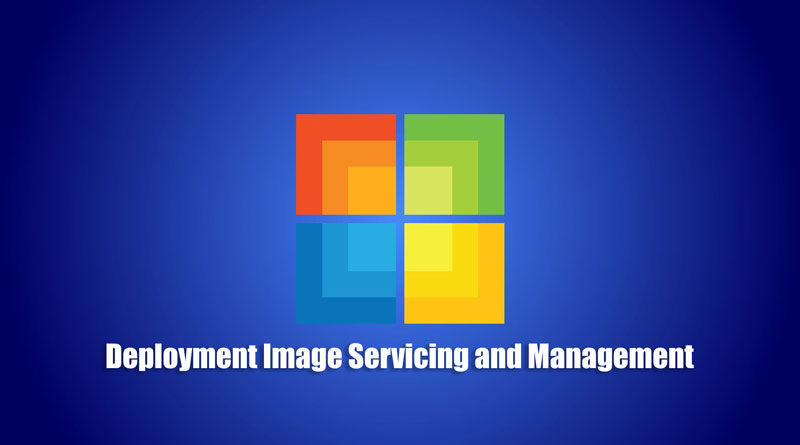
دستور یا ابزار DISM چیست؟ (Deployment Image Servicing and Management)
ابزار Deployment Image Servicing and Management یا همان دستور dism یکی از ابزارهای قدرتمند ویندوز میباشد که وظیفه آن، سرویس کردن و آماده سازی Image ویندوز است. با ابزار DIMS میتوان انواع Windows Image ها از قبیل Windows PE – Windows RE و Windows Setup را سرویس نمود. دستور dism میتواند یک Image ویندوز با فرمت .wim یا یک هارد دیسک مجازی با فرمت های .vhd یا .vhdx را سرویس کند. (به طور کلی منظور از سرویس نمودن Image ویندوز، حذف و اضافه کردن بسته های نرم افزاری، آپدیت ها و اعمال تنظیمات روی Image ویندوز است. )
از دستور dims میتوان برای Mount کردن Image ویندوز با فرمت های .wim – .vhd – .vhdx استفاده نمود. همچنین در بعضی از مواقع میتوان با دستور dism ویندوز نصب شده را بروز رسانی کرد. (حذف و اضافه نمودن Features در ویندوز)
ابزار DISM میتواند سیستم عامل های مذکور زیر را سرویس کند:
Windows 10 (Home – Pro – Enterprise – Education)
Windows server 2016
Windows 8.1
Windows 8
Windows Server 2012 R2
Windows 7
Windows Server 2008 R2
Windows Server 2008 SP2
Window PE for Windows 10
Windows PE 5.0
Windows PE 4.0
ویژگیهای DISM
- گرفتن و اعمال کردن Image ویندوز
- حذف و اضافه نمودن Image به فایل .wim
- تقسیم کردن فایل .wim به چندین فایل کوچکتر
با استفاده از DISM میتوان موارد زیر را روی فایلهای .wim – .vhd – .vhdx انجام داد:
- حذف و اضافه نمودن بدون محدودیت بسته های نرم افزاری، درایورها و زبانها
- فعال سازی یا غیر فعال نمودن Features های ویندوز
- اعمال تغیرات بر اساس OfflineServicing فایل پاسخ Unattend,xml
- پیکربندی تنظیمات بین المللی
- ارتقاء یک Image ویندوز به نسخه دیگر
- آماده سازی یک Image ویندوز PE
- ارائه فایل Log جزئیات برای اشکال زدایی
- سرویس دهی به نسخه های قدیمی ویندوز مثل: Windows 8 و Windows 7 و Windows Server 2008 R2 و Windows Vista
- سرویس رسانی به کلیه پلتفرم های 32 بیتی یا 64 بیتی
- استفاده از اسکریپت های Package Manager قدیمی
به صورت کلی کارهای که میتوان با ابزار DISM انجام داد در دو گروه کلی قرار میگیرند:
- مدیریت داده ها یا اطلاعاتی که درون یک Image ویندوز قرار دارند: از قبیل شمارش یا گرفتن فهرست اجزاء، بروز رسانی ها، درایور ها، برنامه های که درون Image قرار دارند، تقسیم نمودن یک Image ، حذف و اضافه نمودن Image ها به درون یک فایل .wim و Mount نمودن یک Image
- سرویس نمودن خود Image شامل: حذف و اضافه نمودن پکیج های درایور یا درایورها، تنظیم نمودن زبان، فعال سازی یا غیر فعال نمودن ویژگیهای ویندوز (Windows Features) و ارتقاء ویندوز به نسخه های بالاتر
وظیفه های DISM
- گرفتن یک Image و ذخیره آن به عنوان فایل .wim
- فهرست گیری از کلیه Image های درون یک .wim یا .vhd یا .vhdx
- مدیریت چندین Image در یک فایل .wim تنها به وسیله حذف اضافه نمودن، یا شمارش Image ها
- آماده سازی یک Image ویندوز PE
- فهرست اطلاعات درباره یک Image ویندوز PE
- مونت نمودن Image ویندوز
- فهرست گیری از اطلاعات به خصوصی در باره Image که از یک فایل .wim یا .vhd یا .vhdx مونت شده است، این اطلاعات شامل مسیر مونت شدن (از کجا مونت شده است)، وضعیت Mount و Index هر Image که در فایل .wim وجود دارد.
- فهرست گیری از کلیه درایور های درون یک Image یا دریافت اطلاعات در مورد یک درایور بخصوص
- اضافه نمودن درایورهای ضروری boot برای پشتیبانی از سخت افزار
- اضافه نمودن آپدیت های سیستم عامل از قبیل Hotfix ها و Windows Features
- حذف و اضافه نمودن پک های زبان و پیکربندی تنظیمات International
- فهرست گیری از کلیه تنظیمات International در یک Image
- اشکال زدایی از وضعیت یکپارچه و Logging
- مدیریت چندین نسخه Image
- فهرست گیری از کلیه Feature های درون یک بسته یا اطلاعات بخصوص درمورد ویژگیهای ویندوز
- بررسی کاربردی فایل Installer.msp ویندوز
- بروز رسانی چندین نسخه از ویندوز به واسطه بروز رسانی تنها یک Image
- ارتقاء ویندوز به نسخه های بالاتر
- فهرست کلیه نسخه های ویندوز که این Image میتواند به آنها ارتقاء پیدا کند
- اعمال تغیرات در یک فایل پاسخ Unattend.xml
- تبدیل یک فایل .wim بزرگ به چندین فایل کوچکتر
محدودیت ها DISM
سازگاری با نسخه ویندوز (Version Compatibility): از محدودیت های DISM میتوان به سازگار نبودن با ویندوز های اشاره کرد که نسخه آنها از DISM بالاتر است، یعنی DISM فقط میتواند با نسخه های همسان و قدیمی تر از خویش کار کند. برای مثال اگر نسخه ویندوز فعلی شما 1155 باشد، DISM فقط میتواند با این نسخه و نسخه های قبلی خود یعنی 1507 یا پایین تر کند نه نسخه های بالاتر مثل 1607
نصب از راه دور (Remote Installtion): متاسفانه ابزار DISM قابلیت نصب از راه دور را ندارد، در واقع با استفاده از DISM نمیتوانید بسته ها را به صورت Remote و از طریق شبکه روی یک کامپیوتر نصب کنید اما میتوانید به بسته های Share شده در شبکه دسترسی داشته باشید. برای نصب بسته های Share شده در شبکه ابتدا باید آنها را به دایرکتوری موقتی که Scratch Directory نام دارد کپی کنید.
فایل پاسخ (Answer files): زمانیکه شما فایل پاسخ را برای یک Image مشخص میکنید، فقط تنظیماتی که در پیکربندی OfflineServicing میباشند اعمال میشوند و باقی تنظیمات مشخص شده در فایل پاسخ نادیده گرفته میشوند.
بسته سرویس (Service Pack): سرویس پک فقط میتواند به صورت آنلاین و توسط Windows Update Standalone Installer نصب شود.
استفاده از فایل پاسخ برای بسته های مورد نیاز (Package Dependencies): برای نصب بعضی از Package ها نیاز به نصب برنامه های پیش نیاز است، یعنی تا زمانیکه برنامه یا بسته پیش نیاز، نصب نشود نمیتوان برنامه اصلی را نصب نمود. به همین دلیل نیاز است از فایل پاسخ برای نصب Package ها استفاده نمود. توجه کنید باید در فایل پاسخ اولویت بندی درستی اعمال شود.
ترتیب نصب برنامه ها: بسته ها به ترتیبی نصب میشوند که در خط فرمان مشخص شده اند. برای مثال: فایلهای 1.inf,2.inf,3.inf به ترتیب نصب میشوند:
DISM.exe /image:"c:\images\Image1" /Add-Driver /ForceUnsigned /DriverName:"C:\Drivers\1.inf" /DriverName:"C:\Drivers\2.inf" /DriverName:"C:\Drivers\3.inf"
دستورات سرویس دهی Dynamic میباشند: دستورات و Option های که برای سرویس دهی به یک Image در دسترس هستند بستگی به سیستم عاملی دارند که شما در حال سرویس دهی آن میباشید و اینکه آیا Image به صورت Offline میباشد یا یک سیستم عامل در حال اجرا است.
استفاده از چندین فایل Unattend.xml پشتیبانی نمیشود: شما میتوانید بیش از یک بسته یا درایور را در خط فرمان مشخص کنید اما نمیتوانید از چندین فایل پاسخ Unattend.xml استفاده کنید، فقط میتوان از یک فایل پاسخ استفاده نمود.
استفاده از چندین دستور سرویس دهی پشتیبانی نمیشود: شما میتوانید چندین درایور (1.inf,2.inf) یا بسته را مشخص کنید، اما نمیتوانید چندین دستور را با هم استفاده کنید. برای مثال: (/Add-Driver /Remove-Driver یا /Add-driver /Add-Package)
وارد شدن به Share شبکه: زمانیکه از کامپیوتری استفاده میکنید که به دامنه (Domain) ملحق نشده است، باید ابتدا از دستور net use با Credential دامنه استفاده کنید تا قبل از استفاده از مسیر به اشتراک گذاشته شده در شبکه مجوز دسترسی داشته باشید.
Wildcards: متاسفانه Wildcards توسط دستور DISM پشتیبانی نمیشود.
بعد از نصب یک بسته زبان یک آپدیت را نصب نکنید: اگر یک آپدیت مثل Hotfix یا GDR یا Service Pack که شامل منابع مورد نیاز برای یک زبان بود را قبل از نصب بسته زبان نصب نمودید، تغیرات مخصوص زبان در آپدیت اعمال نخواهد شد. پس همیشه قبل از نصب آپدیت ها بسته های زبان را نصب کنید.
8 پاسخ به “دستور یا ابزار DISM چیست”
سلام
ویندوزم 10 اینترپرس هست آیکون بلند گو ضربدر قرمز خورده و تمام روش هایی که تو اینترنت بوده رو اجرا کردم ولی مشکل حل نشده . اصلا تو گزینه صدا که میرم هیچ چیزی وجود نداره چند بار درایور مجدادا نصب کردم ولی کلا غیر فعاله چکار کنم لطفا راهنمایی کنید.
سلام با استفاده از این ابزار میشه درایورهای سخت افزاری و تنیمات خاصی که بعد از نصب ویندوز اضافه می شوند را به image ویندوز اضافه کرد.
سلام با استفاده از ابزار DISM میشه درایورهای سخت افزاری و تنیمات خاصی که بعد از نصب ویندوز اضافه می شوند را به image ویندوز اضافه کرد.
سلام عزیز
بله میشه، لینک مقاله: https://docs.microsoft.com/en-us/windows-hardware/manufacture/desktop/add-and-remove-drivers-to-an-offline-windows-image
سلام من مشکل blue screen دارم هنگامی که ویندوز میاد بالا نمایش داده میشه و یکبار سیستم ریست میشه و بعدش درست میشه ولی وقتی بازم خاموش و روشن میکنم دوباره همین میشه دستور sfc و dism رو اجرا کردم ولی درست نشد تنظیمات advanced system رو هم یکمی تغییر دادم ولی بازم همون مشکل هست
از این دستورات به صورت offline استفاده کن، اگر جواب نگرفتی ویندوز عوض کنی راحت تره 🙂
سلام ما به چه صورت آفلاین میتونیم فایل install.wim که image گرفتیم رو نصب کنیم؟
سلام متوجه نشدم